WonderShare PDFelement Review: Легка, повнофункціональна альтернатива Adobe Acrobat

Як технічний письменник, я рецензую багато PDF-файлів. Технічні посібники, інженерні креслення, документи, експонати, схеми, докази друку - я щотижня випускаю, переглядаю та редагую тисячі одиниць цифрового паперу. Коли я працюю в компанії, яка працює в компанії з великим бюджетом, я можу використовувати Adobe Acrobat Pro та BlueBeam Revu. Це обидва чудові інструменти, але вони мають два основні недоліки: вони дійсно дорогі, і вони начебто повільні. І те й інше виправдано в правильній обстановці - Acrobat і Bluebeam мають багато можливостей, і я не міг жити без них в офісі. Але для багатьох користувачів ці утиліти будуть надмірно дорогими та багатими на ресурси.
Введіть PDFelement від WonderShare.
PDFelement робить те, що я не вважав не-AdobeРедактор PDF може зробити. Це дозволяє редагувати та коментувати PDF; додавання, видалення та перестановка сторінок PDF; конвертувати практично будь-який документ у PDF; конвертувати PDF у Word, PDF у Excel, PDF у PowerPoint, PDF у текст, PDF у зображення та інші формати файлів. Ви також можете створювати та заповнювати PDF-форми; редагувати текст безпосередньо в PDF; обертати, розділяти та обрізати PDF-файли; додайте водні знаки, колонтитули та колонтитули та номери сторінок до PDF-файлів тощо. Все це, і це завантажується надзвичайно швидко, і це не змушує мого комп'ютера відчувати, що у нього серцевий напад. І це не обійдеться вам більше 150 доларів на рік за користування. Стандарт PDFelement (без OCR) коштує 69,95 дол. США, тоді як PDFelement Professional (з OCR) коштує 89,95 дол. Ви платите один раз, і ви володієте програмним забезпеченням - ніяких підписок або плати за обслуговування.
Я розглядаю PDFelement як бажану альтернативугалузеві стандарти. Поки хтось платить за це, я буду користуватися Adobe Acrobat Pro та BlueBeam Revu будь-який день. Але для малого бізнесу або фрілансерів, яким потрібно щось більш повноцінне, ніж онлайн-редактори PDF та безкоштовні редактори PDF, які ви знайдете, PDFelement - це набагато доступніше рішення, яке робить практично все, що вам потрібно.
Дозвольте мені показати вам.
Додати, видалити, змінити PDF-сторінки
Переміщення, видалення або обертання сторінок у форматі PDF абопоєднання PDF-файлів - це завдання, які я найчастіше виконую щодня. Це можна зробити за допомогою безкоштовного програмного забезпечення, але це біль, особливо коли ви хочете зробити, це з’єднати дві відскановані сторінки разом і запустити її електронною поштою, перш ніж ви вийдете з дверей.
PDFelement дозволяє вам маніпулювати сторінками у форматі PDF з панелі меню або на вкладці ескізів. Обидва вони нагадують Bluebeam Revu та Adobe Acrobat, і це добре працює.
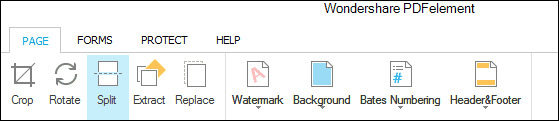
На панелі ескізів можна перетягувати та витягуватикопіюйте та вставляйте сторінки. Ви можете натиснути правою кнопкою миші та вжити заходів на вибраних вами сторінках. Я вважаю це корисним, коли хочу витягти незвичний діапазон сторінок, як-от сторінки 1, 5, 9, 13 і 15. Ви можете просто утримувати CTRL і клацнути на потрібні, потім клацніть правою кнопкою миші та клацніть правою кнопкою миші. Витягнути сторінку.
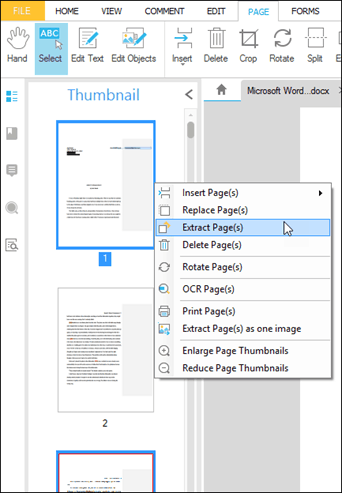
Редагувати та коментувати
PDFelement дозволяє редагувати текст та об’єктибезпосередньо в PDF-файлах. Для PDF-файлів, які були створені в електронному вигляді (наприклад, документ Word, електронна таблиця або веб-сторінка, яка була надрукована в PDF), зміна тексту та зображень неймовірно пішохідна для PDFelement. Клацніть на Редагування тексту кнопка, і PDF чарівно перетворюється на документ, який можна редагувати, дозволяючи вводити безпосередньо у PDF. Шрифт навіть відповідає!
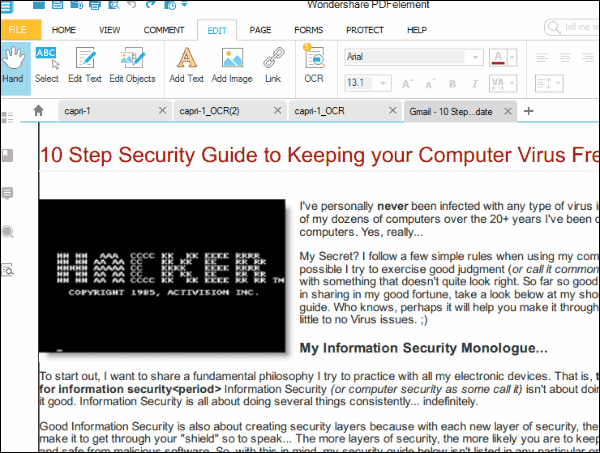
Окрім редагування наявного тексту та зображень, ви можете додавати новий текст та зображення. Це майже як ви редагували це в Word.
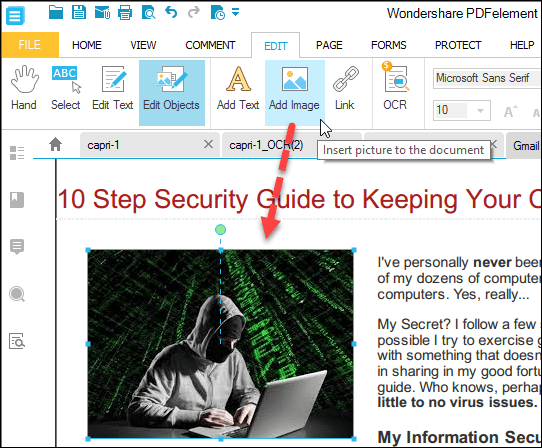
Особливості анотацій зручні для співпраціі перегляд документів. Ви можете додавати текстові поля, примітки, підсвічування, штампи, стрілки, фігури (перевірити хмари, людина), підкреслення, закреслення та вставки.
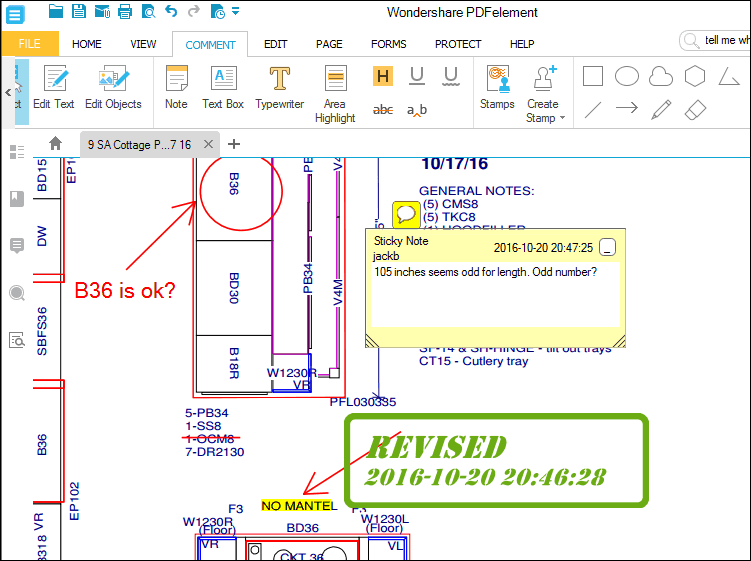
Вкладка приміток зліва полегшує цедивіться коментарі у PDF. Це особливо корисно, коли ви переглядаєте великий, складний документ і хочете переконатися, що ви переглянули всю розмітку.
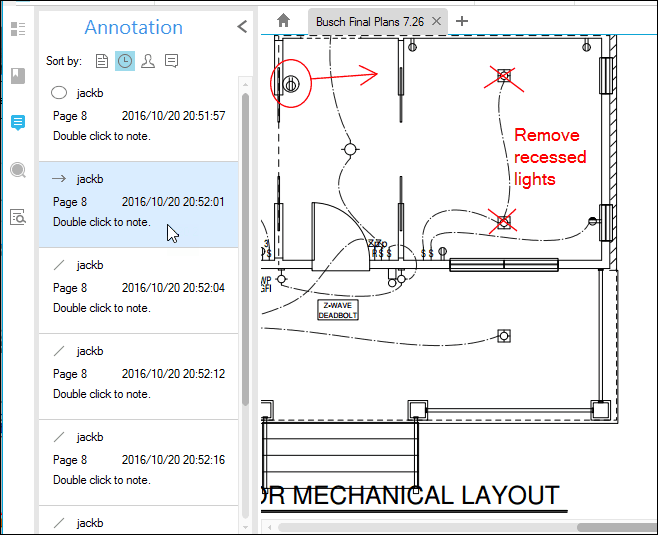
OCR
Стандарт PDFelement (69,95 дол. США) не включає OCR, але ви можете скористатися можливостями OCR для віджимання за допомогою безкоштовної пробної версії перед оновленням до PDFelement Professional (89,95 дол. США), що включає OCR.
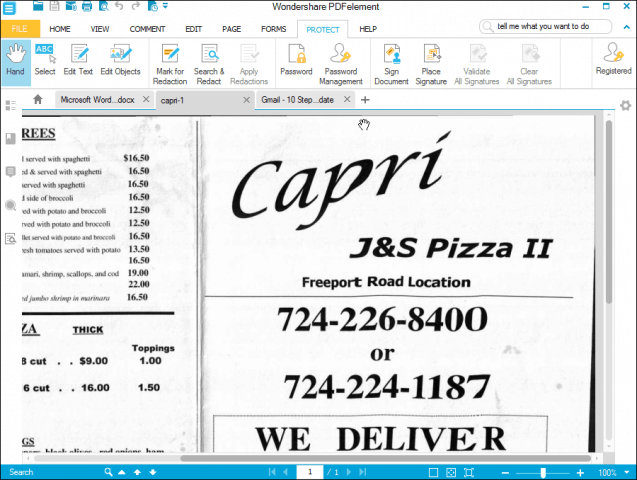
Я спробував OCR з декількома різними відсканованимидокументів і був дуже вражений. Я закинув його кривою кулею, надавши йому грубо відскановане меню з моєї місцевої спільної піци, яку я мав з п'яти років тому. PDFelement зумів розпізнати кожен шрифт тексту в PDF, навіть фантастичний шрифт, який ресторан використовував для своєї назви. Він наближав шрифт у версії OCR, і деякі текстові об'єкти були викладені трохи відмінно від оригінального сканування, але в цілому це було дуже-дуже точно.
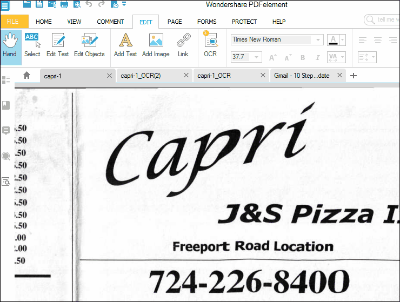
Створити та перетворити
Коли Adobe Acrobat почала підтримувати перетворенняPDF-файлів до редагованих документів, таких як документи Word та електронні таблиці Excel, я вважав, що це чорна магія. Тож я був приємно здивований, побачивши, що у PDFelement є і ця особливість. Ви можете конвертувати у звичайні, наприклад Word, Excel, PPT, зображення, текст та деякі інші незрозумілі формати, такі як epub, HTML, RTF, HWP та HWPX.
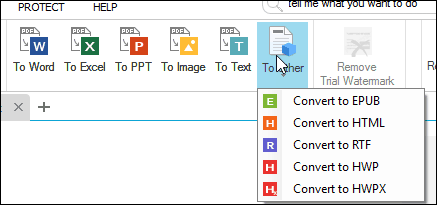
Для чистих документів, створених відспочатку електронних файлів конверсія проста. Щодо сканованих документів, це трохи складніше. Коли я робив скановане меню піци, він створив документ Word, який був лише зображенням PDF у ньому. Це не можна було редагувати Однак якщо запустити його через механізм OCR, ви отримаєте щось редаговане, перетворивши його в документ Word.
Перетворення з одного файлового формату в PDF - це не новаторська функція, але PDFelement все одно робить це добре. Ви можете перетягнути файли у вікно PDFelement, і воно буде негайно перетворено.
Захистити та переробити
PDFelement виділяє себе професійним редактором PDF, пропонуючи функції захисту та безпеки та редагування. Ви також можете захистити PDF-файли паролем, а також підписувати та перевіряти підписи.
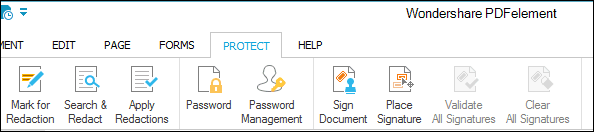
Для підписів використовується формат PKCS # 12, або ви можете зберігати його в магазині сертифікатів Windows.
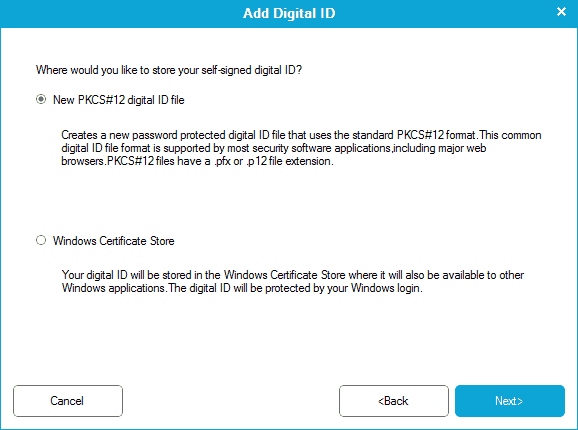
Якщо ви захищаєте паролем PDF, вам знадобиться пароль, щоб отримати доступ до нього, навіть якщо для його відкриття використовується інша програма, крім PDFelement.
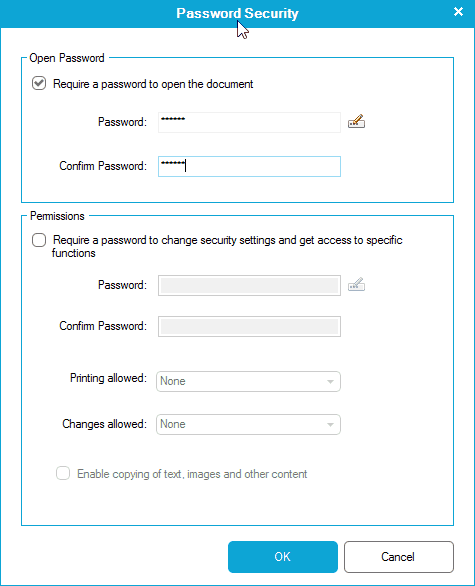
Ось я намагаюся відкрити PDF у Dropbox на своєму телефоні:
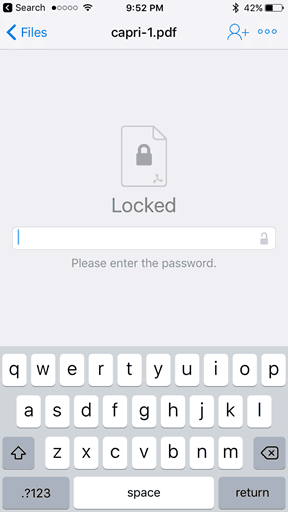
Ось ще одна акуратна функція: Пошук та повторне оновлення. Ви можете шукати за терміном і редагувати кожен екземпляр. Це зручно, якщо ви хочете видалити конфіденційну інформацію або конфіденційні дані, наприклад, номери соціального страхування, контактну інформацію чи імена.
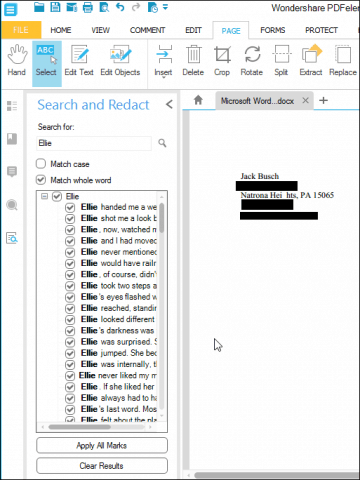
Висновок
Це не всі функції PDFelement, але це ті, які я часто використовую і часто використовую в інших програмах.
Отже, чи вартий PDFelement для вас?
Хоча набагато доступніше, ніж Adobe Acrobatабо Bluebeam Revu, $ 69,95 - це все ще шматок змін. Є безкоштовні редактори PDF та глядачі, як Foxit, Sumatra PDF та різні онлайн-редактори PDF. Серед них, ви можете зблизити вільні функції за дрібну частину, якщо все, що ви хочете зробити, це перетворити щось у PDF або обернути і об'єднати кілька сторінок. Але якщо вам потрібно зробити серйозну роботу з PDF-файлами на постійній основі або навіть для великого проекту (наприклад, проектування нового будинку або перевірка роману), то PDFelement, безумовно, варто інвестувати. Для більшості цілей - це все, що може зробити Adobe. Ви можете редагувати текст, конвертувати типи файлів у та у PDF, захист паролем тощо. Крім того, він швидкий та інтуїтивно зрозумілий і працює в Windows, Mac та iOS.
Підсумок: для малого бізнесу та фрілансерів PDFelement - це хороша інвестиція та гідний конкурент Adobe. Рекомендую спробувати.




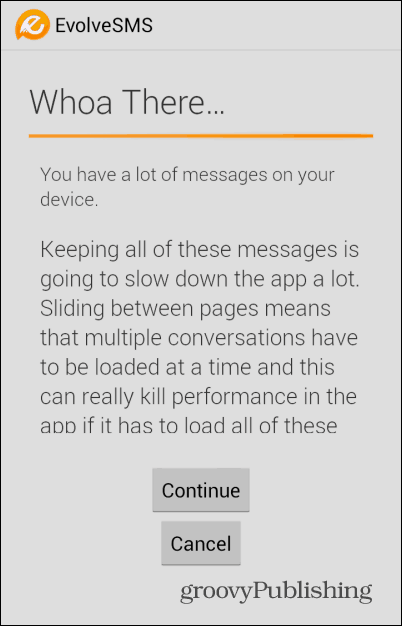





Залишити коментар